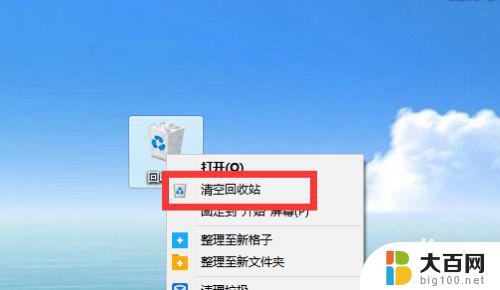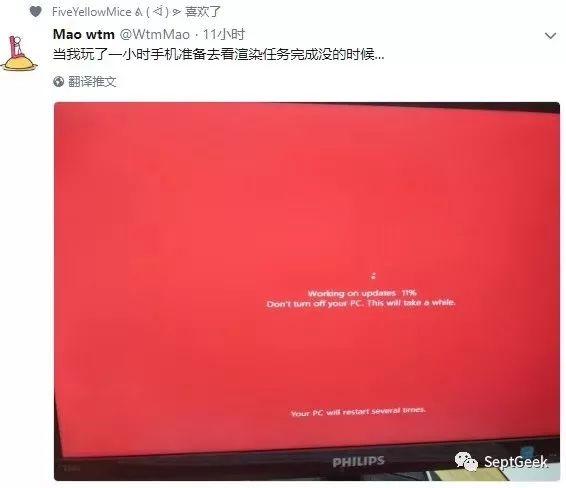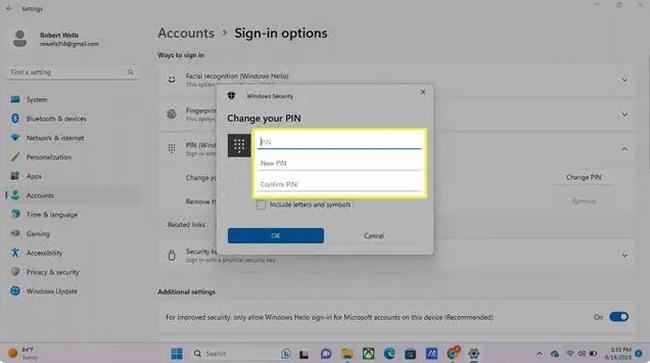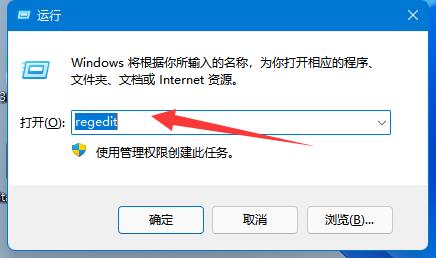桌面图标被误删怎样恢复?
电脑桌面图标误删恢复步骤如下。
1. 首先,在计算机桌面空白处右键单击调出桌面快捷菜单,选择"个性化"菜单项。 打开桌面快捷方式。
2. 在弹出的"个性化"窗口中选择"更改桌面图标"选项。 进入“个性化”窗口 。
3. 最后在弹出的"桌面图标设置"窗口中在"桌面图标"一栏中勾选你想在桌面上显示的图标,然后点击"确定"按钮即可。
误删手机图标怎么恢复?
这样做可恢复误删手机图标:
图片来源:网络
1、进入设置--更多设置--应用程序--全部找到并清除手机桌面的数据。
2、尝试通过“设置->;通用/更多设置->;恢复出厂设置->;还原所有设置”
4、点击还原设置以后,手机将会恢复原来手机桌面,操作完成。
删除桌面图标后那个删除还显示在桌面怎么办?
这是卡引起的,也可能当时你开启了多个程序,重启一下电脑,如果是上面问题引起的,尽量少开程序。如果是系统问题,查杀木马,还原系统或重装。硬件方面,测试一下你的CPU的温度是否过高?硬盘及其它硬件是否有问题?如果内存不大的话,建议加内存条见效明显,杀毒软件的监控尽量少开。
临时解决重启电脑或看下面
打开任务管理器将进程“explorer”结束,这时桌面图标和任务栏全无。在打开任务管理器(按下“Ctrl+Alt+Del”组合键即可打开),点击“文件”→“新建任务”,在打开的“创建新任务”对话框中输入“explorer”,单击“确定”按钮后,稍等一下就可以见到桌面图标了,你在看看怎样。
笔记本电脑怎么删除桌面图标?
一、首先,打开Windows10系统,进入桌面主界面中,在空白处选择右键菜单中的“个性化”,点击打开。
二、然后,在窗口左侧菜单中选择“更改桌面图标”,点击打开。
三、最后,在对话框中取消勾选要删除的桌面图标即可,问题解决。